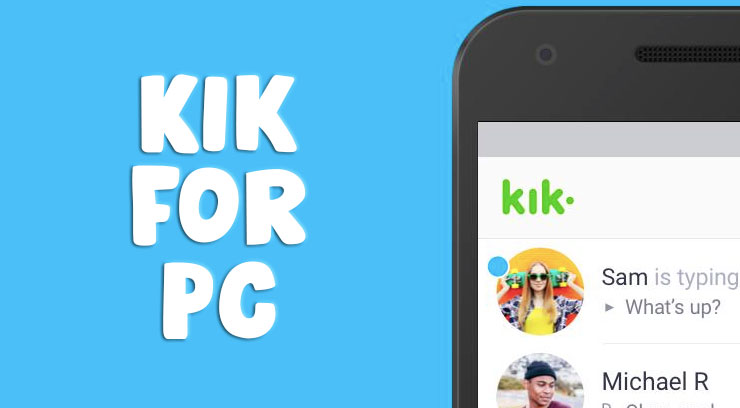
Вы являетесь пользователем Kik Messenger и хотите установить его на свой Windows или Mac? Если да, то вы попали в нужное место. Kik – одно из самых популярных приложений для обмена сообщениями. Люди всех возрастов используют его, чтобы общаться со своими друзьями. Если вы хотите использовать Kik для ПК (Windows/ Mac), то эта статья для вас как нельзя лучше. В этой статье мы поделимся полным руководством по установке Kik Messenger на ПК для обоих Windows и Mac. Поэтому пролистайте статью и установите Kik на свой компьютер.
Как использовать Kik Messenger на Windows/ Mac
Kik Messenger – потрясающее приложение для обмена мгновенными сообщениями для Android. Приложению требуется активное подключение к Интернету. Вы можете отправлять текстовые сообщения, изображения, видео, веб-страницы и т. Д. Любому другому пользователю Kik. Вы можете искать своих друзей по их контактным номерам, отсканировав коды Kik или по их именам пользователей. Kik Messenger очень похож на WhatsApp. Но расширенные функции, предоставляемые им, делают его уникальным приложением для обмена сообщениями.
Как использовать Kik Messenger на Windows ПК?
1. Установите Kik Messenger на ПК с эмулятором Bluestacks.
Один из самых простых способов установить Kik Messenger на ПК / ноутбук – использовать эмулятор. В Интернете можно найти множество эмуляторов. В этом методе мы используем эмулятор BlueStacks (рекомендуется). Вы можете использовать другие эмуляторы, такие как Genymotion, Andyroid и т. Д.
- Прежде всего, Скачать эмулятор BlueStacks для Windows на вашем компьютере, если у вас его нет.
- Затем установите и откройте его.
- После этого нажмите на строку поиска. И ищи Кика.
- Затем выберите приложение Kik оттуда.
- Затем нажмите «Установить», чтобы установить приложение Kik на свой компьютер.
- После завершения процесса установки вы можете использовать Kik Messenger на своем компьютере с домашней страницы Bluestacks.
2. Используйте Kik Messenger на ПК с расширением Chrome.
Если вы не хотите загружать какое-либо программное обеспечение на свой компьютер, этот метод лучше всего подходит для вас. Вы можете легко использовать Kik Messenger на ПК / ноутбуке с расширением Kik Messenger для Chrome. Следуйте приведенным инструкциям, чтобы добавить расширение Kik Messenger для Chrome на свой компьютер.
- Прежде всего, откройте браузер Chrome со своего ПК / ноутбука.
- Затем посетите Интернет-магазин Chrome поиск объявлений для Kik Messenger. Затем нажмите «Добавить в Chrome», чтобы добавить расширение Kik Messenger для Chrome.
- После этого нажмите «Добавить расширение» во всплывающем окне.
- Теперь вы можете использовать Kik Messenger на своем компьютере с помощью расширения Kik Messenger для Chrome.
Как использовать Kik Messenger на Mac?
1. Установите Kik Messenger на Mac с эмулятором BlueStacks.
Установить Kik Messenger на Mac несложно. Все, что вам нужно, – это простой учебник для этого. Вы можете легко использовать Kik Messenger на Mac с помощью эмулятора BlueStacks. В Интернете можно найти множество эмуляторов. Вы можете выбрать любой из них по своему усмотрению.
- Прежде всего, Скачать эмулятор BlueStacks для Mac на вашем Mac.
- Для доступа к PlayStore вам понадобится учетная запись Google.
- Затем откройте эмулятор BlueStacks.
- Теперь перейдите в панель поиска и найдите Kik.
- После этого выберите оттуда Kik Messenger. Затем нажмите «Установить». Добавьте свой аккаунт Google, если он попросит.
- После установки вы можете использовать Kik Messenger на своем Mac с домашней страницы BlueStacks Emulator.
2. Как использовать Kik Messenger без BlueStacks на Mac
Вы можете использовать Kik Messenger на Mac с помощью расширения Kik Messenger Chrom Extension. При использовании этого метода вам не нужно добавлять дополнительное программное обеспечение на ваш Mac. Все, что тебе нужно сделать, это Добавить расширение Kik Messenger для Chrome в браузер Chrome и начните использовать Kik на Mac. Процедура такая же, как мы описали выше для Windows.
Окончательный вердикт
Итак, вот как вы можете установить и использовать Kik на своем ПК или ноутбуке. С помощью этой статьи вы можете установить Kik Messenger для Windows а также Mac. Надеюсь, эта статья вам поможет. Если статья вам понравилась, поделитесь ею с друзьями. Так что они также могут присоединиться к вам в Kik Messenger на ПК. Наконец, спасибо за посещение. Продолжайте посещать.
